 L'une des choses les plus difficiles à réaliser sur les pages Web modernes est une page de texte simple à lire et sans aucune sorte de piège graphique, ce qui ne manquera pas d'ennuyer quiconque lit beaucoup de documents ou de pages de blog tout au long de la journée.
L'une des choses les plus difficiles à réaliser sur les pages Web modernes est une page de texte simple à lire et sans aucune sorte de piège graphique, ce qui ne manquera pas d'ennuyer quiconque lit beaucoup de documents ou de pages de blog tout au long de la journée.Si nous en avons assez de tous les ajouts apportés au bouton, dans ce guide, nous vous montrerons comment transformer n'importe quelle page Web en un article de journal, avec des caractères bien visibles, noir sur blanc et sans éléments gênants et de contour.
Nous pouvons appliquer cette stratégie de lecture sur tous les navigateurs Web modernes, à la fois en utilisant les outils mis à disposition par le navigateur lui-même et en utilisant des extensions conçues spécifiquement à cet effet.
A LIRE AUSSI: Impression de pages Web sans chiffres, images et publicités
Comment obtenir des pages Web contenant uniquement du texte
Transformer une page Web complexe (avec des images, des mises en page, des sous-titres, des aperçus, des bannières, etc.) en un texte simple rendra sûrement heureux ceux qui ont du mal à lire et les utilisateurs qui souhaitent imprimer la page et éviter de consommer trop d'encre : avec toutes les bannières et images d'une page Web normale gaspillent beaucoup d'encre, ce qui réduit considérablement la durée de vie des cartouches et des toners.Google Chrome
Pour obtenir un texte clair et lisible à partir d'une page Web sur Google Chrome, nous pouvons utiliser l'extension gratuite Mercury Reader.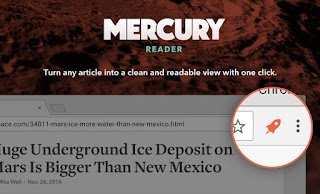
Lecteur de mercure ajoute un bouton à côté de la barre d'adresse de Chrome qui, lorsqu'il est pressé, transforme le site Web ouvert en onglet en vedette dans une page où seuls le texte et les images liés à l'article apparaissent plus de logos, de barres latérales, de graphiques, d'animations, de contours et d'ornements accessoires. Le texte affiché ne comprend que le titre et l'article principal, tout le reste est supprimé, y compris (dans le cas d'un blog) les commentaires.
Les liens sont surlignés en bleu et sont cliquables comme dans la version originale. Le texte est centré et la taille de la police plus grande pour augmenter la lisibilité du texte.
Également sur Chrome, vous pouvez également utiliser l'extension Clairement lecteur pouvoir convertir chaque page web en une page de livre, sans chiffres ni couleurs publicitaires, ce qui améliore la lisibilité de tous les articles que nous lisons et imprimons au quotidien.
Mozilla Firefox
Si nous utilisons Mozilla Firefox comme navigateur Web, nous n'aurons pas à installer d'extensions, car les fonctionnalités d'impression du navigateur incluent un mode "texte uniquement" qui supprime tous les pièges graphiques et les interfaces des sites.Pour le démarrer, allons sur la page à lire, appuyez sur le bouton ALT sur notre clavier, cliquez en haut sur Fichier -> Aperçu avant impression, mettez la coche sur Simplifier la page puis nous commençons à lire ou appuyez sur la touche presse pour imprimer la feuille de texte simplifiée.
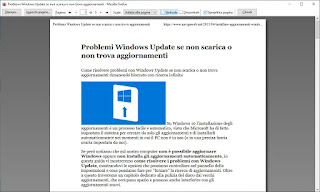
Bien sûr, on peut aussi créer un fichier PDF pour le lire plus tard sereinement, comme on le voit dans notre guide Meilleures imprimantes virtuelles pour créer des pdf à partir de documents et de pages Web, gratuites pour Windows.
Si, par contre, nous voulons avoir une extension pour pouvoir activer plus rapidement un mode de lecture de texte simplifié, nous pouvons utiliser l'extension Tranquility Reader.
Microsoft Edge
Si nous utilisons Edge comme navigateur Web par défaut dans Windows 10 (en gros, tous les liens avec celui-ci seront ouverts, donc beaucoup s'adaptent et ne le changent pas), nous ne pouvons lire le texte des sites Web qu'en utilisant le mode de lecture, proposé par le navigateur sur une multitude de pages Web.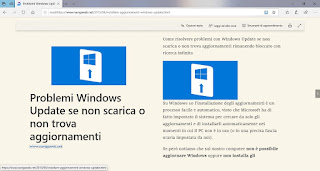
Pour l'activer, ouvrez la page que vous avez l'intention de lire et, à la fin du téléchargement, appuyez sur l'icône en forme de livre défilant dans la barre d'adresse en haut. Ce faisant, nous obtiendrons une page simplifiée et facile à lire avec uniquement les images liées à la page elle-même, excellente à imprimer ou à conserver dans un fichier PDF pour une lecture plus paisible.
Alternativement, nous pouvons installer l'extension PrintFriendly & PDF sur Edge, que nous pouvons utiliser pour nettoyer le texte des pages Web et les imprimer dans un fichier PDF facile à consulter et à partager.
Apple Safari
En utilisant un Mac ou un MacBook, nous trouverons Safari comme navigateur par défaut. Bien qu'il semble rapide et rapide sur de telles machines optimisées, il ne vous permet pas actuellement d'ajouter des extensions utiles.Heureusement, on peut toujours lire uniquement le texte des sites web en s'appuyant sur le mode de lecture intégré sur la dernière version de Safari.
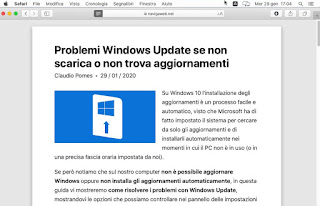
Pour activer le mode, il suffit d'ouvrir Safari, d'aller sur le site Web que nous avons l'intention de lire et d'appuyer sur l'icône avec les 4 lignes à côté de la barre d'adresse. En quelques secondes, nous aurons l'article disponible en mode lecture, sans interface ni images superflues, prêt à être lu ou imprimé.
conclusions
Attivando la modalità lettura sui browser supportati o utilizzando una delle estensioni consigliate nella guida riusciremo a leggere solo il testo dei siti Web, facilitandoci la lettura e velocizzando il processo di stampa delle pagina Web. Su per esempio possiamo anche utilizzare il tasto Stampa presente in fondo ad ogni articolo, così da poter scegliere subito se stampare l'articolo desiderato in versione cartacea o su file PDF.Si nous aimerions découvrir d'autres moyens efficaces d'économiser de l'encre sur notre imprimante jet d'encre ou imprimante laser, nous vous invitons à lire nos articles sur comment Économisez de l'encre et des cartouches d'imprimante e Quelles polices enregistrer lors de l'impression de documents.
Si au contraire nous souhaitons adapter les pages pour certaines déficiences visuelles, nous vous recommandons de lire attentivement les conseils de notre article ai Programmes PC pour les malvoyants et les personnes âgées.


























